Cara Membuat Galeri Video YouTube di WordPress Menggunakan Elementor
Diterbitkan: 2024-04-25Apakah Anda ingin membuat galeri video YouTube di situs WordPress Anda menggunakan Elementor? Jika ya, Anda telah berada di halaman yang tepat.
Dalam postingan blog ini, kami akan menunjukkan cara menyematkan video dari YouTube di WordPress – tanpa mengacaukan kode apa pun!
Jadi, mari selami!
Manfaat Menampilkan Umpan Twitter di Situs WordPress Anda
- Daya Tarik Visual yang Ditingkatkan: Menambahkan galeri YouTube dapat membuat situs web Anda menarik dan dinamis secara visual, sehingga langsung menarik perhatian pengunjung.
- Peningkatan Pengalaman Pengguna: Dengan galeri, pengunjung dapat dengan mudah menelusuri video Anda tanpa meninggalkan situs Anda, sehingga menghasilkan pengalaman yang lebih lancar dan menyenangkan.
- Peningkatan Keterlibatan: Video secara inheren lebih menarik dibandingkan teks atau gambar saja. Anda mendorong pengunjung untuk menghabiskan lebih banyak waktu di situs web Anda dengan menampilkan video YouTube Anda di galeri.
- Pamerkan Konten Anda: Galeri YouTube memungkinkan Anda menampilkan semua video Anda di satu tempat, memudahkan pengunjung menemukan konten Anda dan menjelajahi berbagai topik atau tema.
- Tingkatkan SEO: Menyertakan video di situs web Anda dapat meningkatkan optimasi mesin pencari (SEO). YouTube dimiliki oleh Google, jadi menyematkan video YouTube dapat meningkatkan visibilitas situs Anda di hasil penelusuran.
- Promosi Lintas Platform: Dengan menyematkan video YouTube di situs WordPress, Anda dapat mempromosikan saluran YouTube kepada pengunjung situs web, mendorong mereka untuk berlangganan dan terlibat dengan konten Anda di berbagai platform.
- Ramah Seluler: Video YouTube pada dasarnya ramah seluler, dan dengan menyematkannya di situs WordPress Anda, Anda memastikan bahwa konten Anda terlihat bagus dan berfungsi dengan lancar di semua perangkat, termasuk ponsel cerdas dan tablet.
- Berbagi Sosial: Pengunjung dapat dengan mudah membagikan video dari situs web Anda, yang akan membantu meningkatkan jangkauan konten Anda dan menarik pemirsa baru ke situs web dan saluran YouTube Anda.
Mengapa Menggunakan PowerPack Untuk Membuat Galeri Video YouTube Menggunakan Elementor?
Umumnya, menampilkan video dari YouTube di situs web langsung memerlukan pengkodean khusus atau perubahan pada sumber laman web. Namun, PowerPack Elementor Addons membuat prosesnya menjadi sangat menyenangkan dan mudah.
Anda hanya perlu menarik dan melepas widget Galeri Video, menempelkan tautan YouTube Anda, dan selesai. Tampaknya cukup sederhana? Itu karena PowerPack Addons hadir dengan widget khusus yang memungkinkan Anda mengambil video dari YouTube.
Selain itu, Anda memiliki banyak pilihan untuk menyesuaikan galeri video agar sesuai dengan desain dan tata letak situs Anda yang ada.
Selain itu, Anda dapat menambahkan judul dan deskripsi video khusus, mengaktifkan filter, dan banyak opsi bagus lainnya. Jadi, tanpa penundaan lebih lanjut, mari mulai membuat galeri video YouTube di situs WordPress Anda menggunakan Elmeentor dan widget galeri Video PowerPack.
Buat Galeri Video YouTube di WordPress Menggunakan Elementor dan PowerPack Addons
Langkah 1: Memulai
Jadi, hal pertama yang pertama, pastikan Anda telah menginstal Elementor dan PowerPack Addons di situs WordPress Anda.
Selanjutnya, buka dasbor situs Anda dan buka halaman tempat Anda ingin menambahkan galeri video keren Anda.
Setelah Anda berada di sana, cari widget “galeri video” di panel Elementor. Ambil widget itu dan letakkan di bagian halaman Anda. Jangan lupa untuk mencentang ikon “PP” di sudut kiri atas widget.
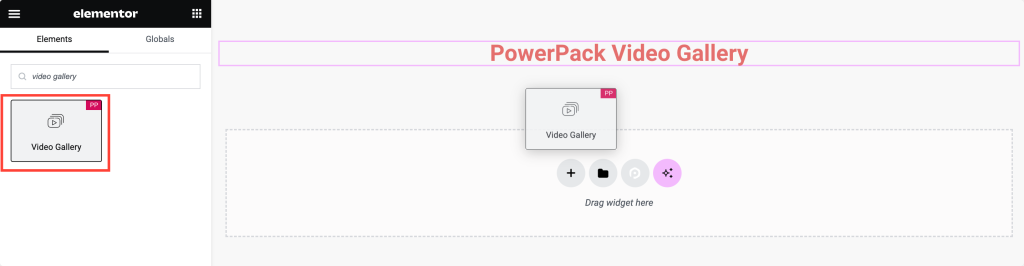
Langkah 2: Siapkan Galeri Anda
Sekarang setelah Anda menambahkan widget, Anda akan melihat banyak opsi muncul.
Jangan khawatir; itu semua cukup mudah. Mulailah dengan memilih sumber video Anda. Klik "Sumber" dan pilih " YouTube" . Sekarang, tempelkan URL video YouTube yang ingin Anda tampilkan di galeri Anda.

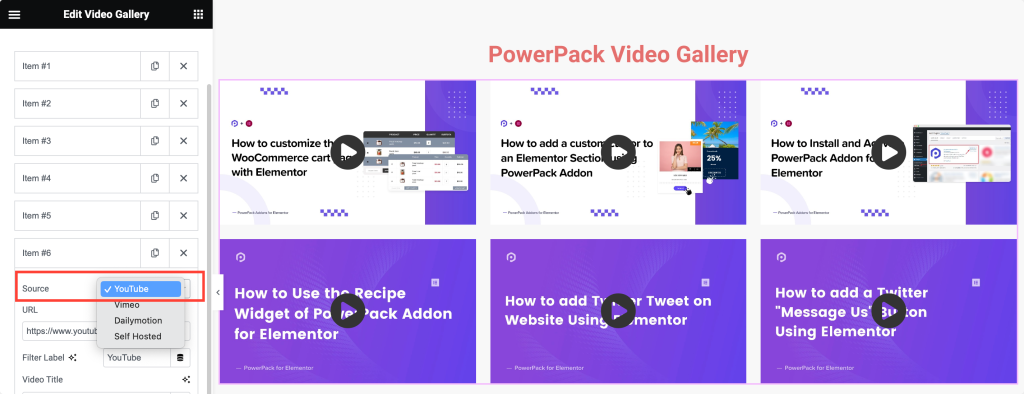
Langkah 3: Sesuaikan Galeri Anda
Baiklah, mari buat galeri Anda terlihat menarik. Anda dapat menambahkan judul dan deskripsi ke video Anda jika Anda ingin memberikan lebih banyak konteks kepada pengunjung Anda.
Ingin memperbesar atau memperkecil thumbnail tersebut? Tidak masalah! Sesuaikan saja ukuran thumbnail sesuai keinginan Anda. Dan jika Anda memiliki gambar mini khusus untuk video Anda, Anda juga dapat mengunggahnya.
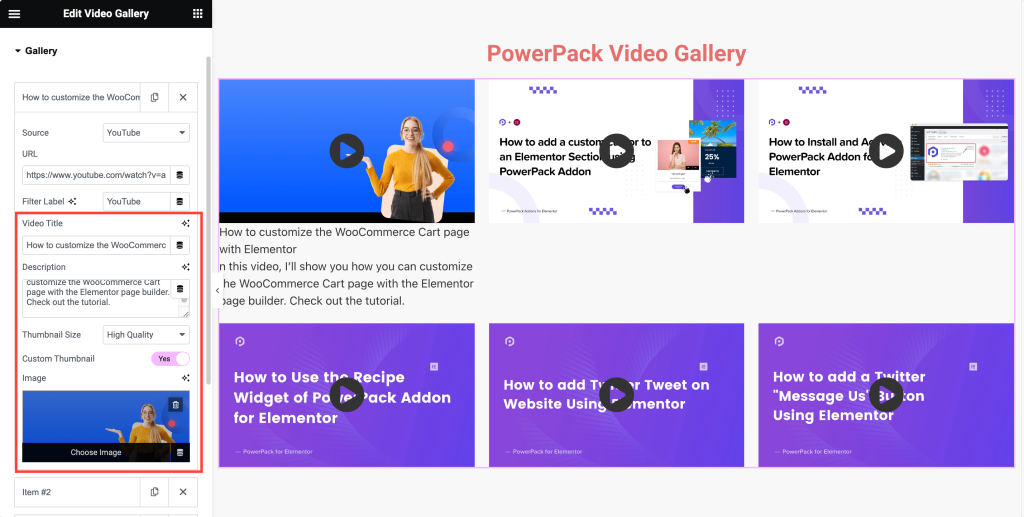
Langkah 4: Aktifkan Filter
Saatnya membuat hidup lebih mudah bagi pengunjung Anda. Aktifkan opsi pemfilteran sehingga mereka dapat menyortir video Anda seperti seorang profesional. Dengan cara ini, mereka dapat menemukan apa yang mereka cari tanpa perlu bersusah payah.
Setelah Anda mengaktifkan Filter, Anda mendapatkan opsi untuk menyempurnakan pengaturan filter. Berikan label pada filter “Semua” sehingga orang tahu bahwa filter tersebut akan menampilkan semuanya. Dan di mana Anda ingin opsi filter tersebut muncul? Kiri, Tengah atau Kanan? Tentukan opsi penyelarasan.
Selanjutnya, Anda dapat menyesuaikan tampilan penunjuk filter agar sesuai dengan suasana situs web Anda. Anda punya opsi seperti garis bawah, garis ganda, atau bahkan bingkai.
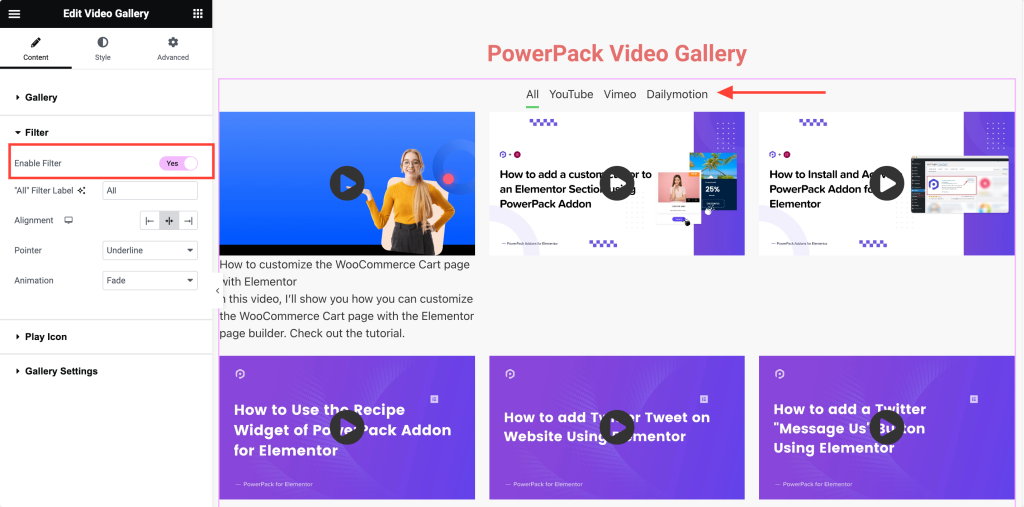
Langkah 5: Personalisasikan Ikon Putar
Anda tahu tombol putar kecil di gambar mini video itu? Di widget galeri Video PowerPack, Anda juga mendapatkan opsi untuk menatanya. Jadikan mereka unik! Anda dapat menggunakan ikon yang telah ditentukan sebelumnya atau mengunggah gambar Anda sendiri.
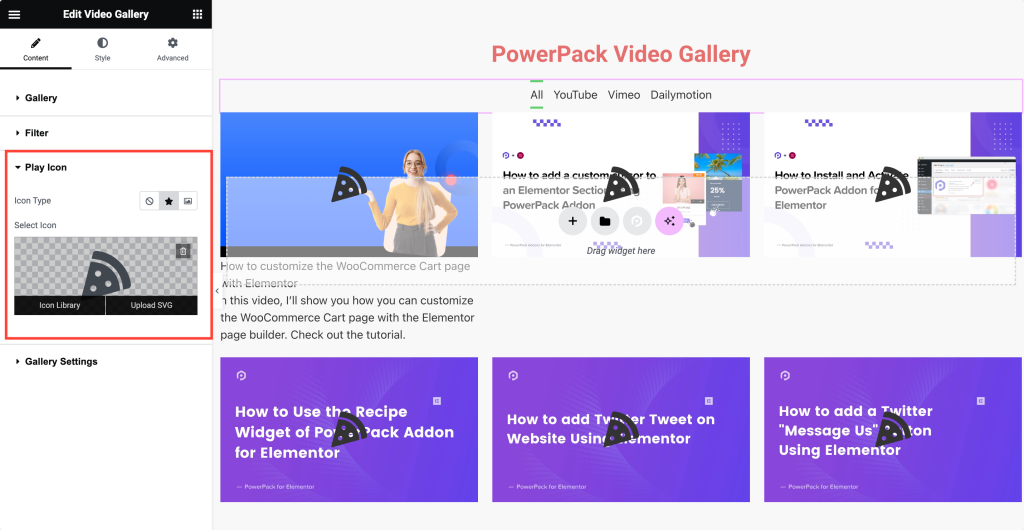
Langkah 6: Jelajahi Pengaturan Lanjutan
Baiklah, mari jelajahi beberapa opsi lanjutan lainnya. Anda dapat menampilkan video Anda dalam kotak atau carousel. Dan berapa banyak kolom yang Anda inginkan di grid Anda? Terserah Anda!
Anda juga dapat mengatur rasio aspek gambar mini video Anda untuk memastikan gambar tersebut terlihat benar. Jika Anda ingin video Anda mulai diputar dengan suara dibisukan? Anda juga bisa melakukannya! Dan ketika seseorang mengklik thumbnail video, apakah Anda ingin video tersebut diputar secara inline atau dalam popup lightbox yang mewah? Kamu putuskan!
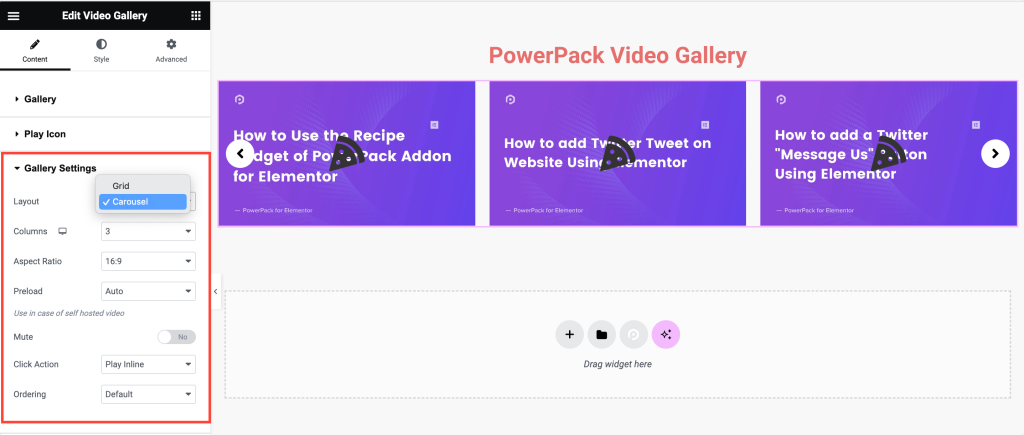
Membungkus!
Dan itu dia! Hanya dalam beberapa langkah sederhana, Anda telah membuat galeri video YouTube yang indah menggunakan widget Galeri Video PowerPack Elementor. Sekarang, duduk dan nikmati menampilkan video favorit Anda kepada pengunjung situs web Anda!
PowerPack Addons untuk Elementor memungkinkan Anda melakukan lebih banyak hal. Ada lebih dari 70 widget kreatif yang dapat Anda gunakan untuk menyesuaikan halaman Elementor Anda. Jika Anda menghadapi kesulitan dalam mengikuti langkah-langkah yang disebutkan dalam artikel ini, jangan ragu untuk menghubungi kami atau kirimkan pertanyaan Anda di bagian komentar.
Apa pendapat Anda tentang tutorial ini? Bagikan jika Anda menemukan panduan bermanfaat ini! Bergabunglah juga dengan kami di Twitter, Facebook, dan YouTube.
Selengkapnya Dari Blog
- Cara Menambahkan Breadcrumbs ke Situs Elementor Anda menggunakan Widget Breadcrumbs
- Cara Membuat Peta Situs di WordPress Menggunakan Elementor
- Cara Membuat Menu Overlay Layar Penuh di Elementor [Tanpa Kode Apa Pun]
